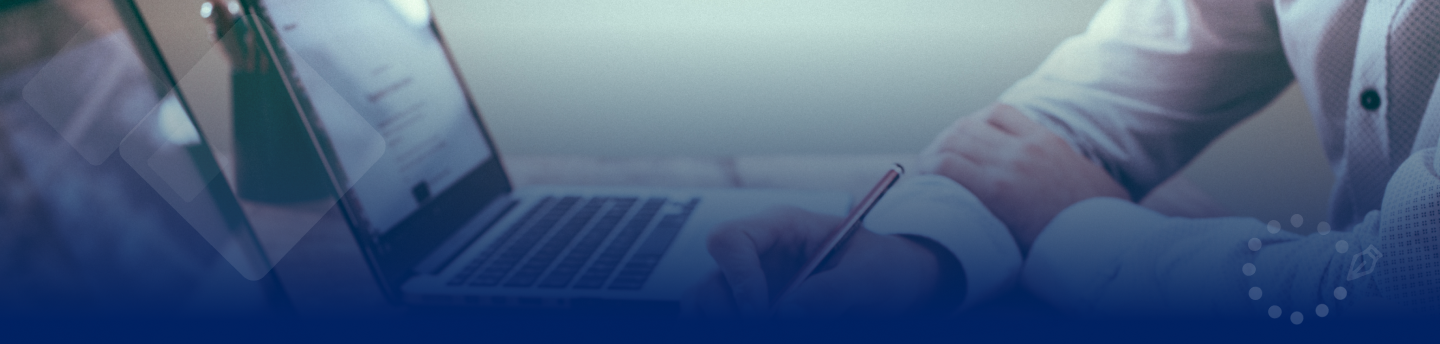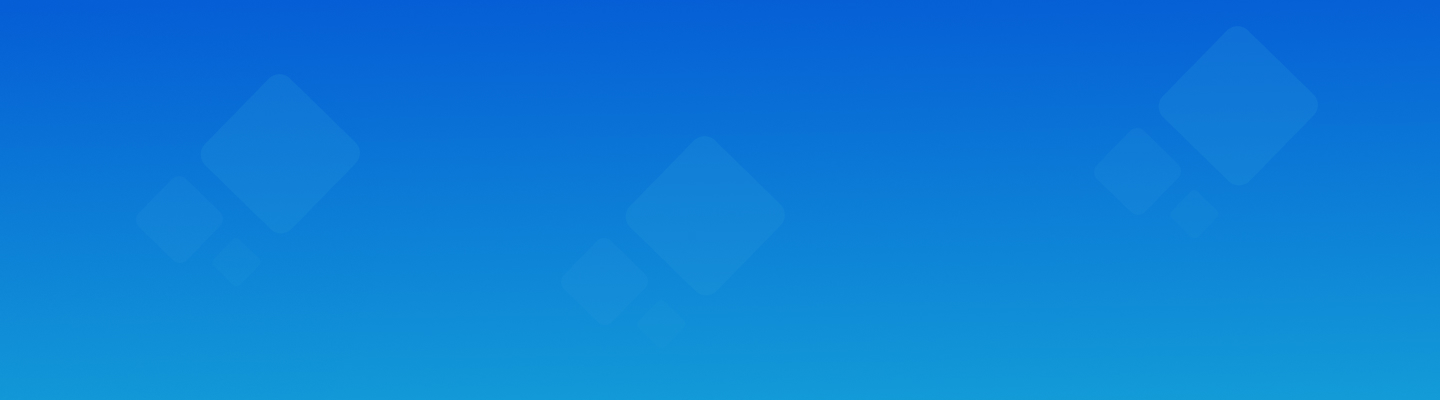
Habilitación de firma MacOS
En esta sección podrás seguir los pasos para la habilitación de firma en un ordenador con sistema operativo MacOS.
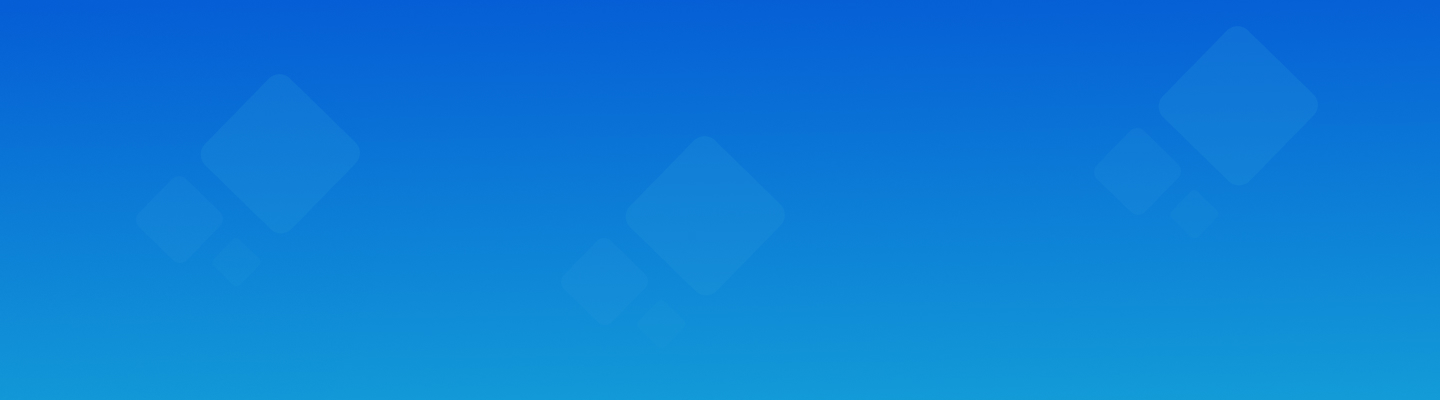
En esta sección podrás seguir los pasos para la habilitación de firma en un ordenador con sistema operativo MacOS.
Para poder utilizar la firma electrónica avanzada en tu computador, es necesario instalar Go>Sing Desktop:
*Nota: Para poder instalar Go>Sign es necesario tener permisos de administrador y mantener el etoken desconectado para evitar problemas de reconocimiento.
Ya descargado el instalador correspondiente de Go>Sign, solo debes descompimrir, instalar y seguir los pasos hasta finalizar la instalación:
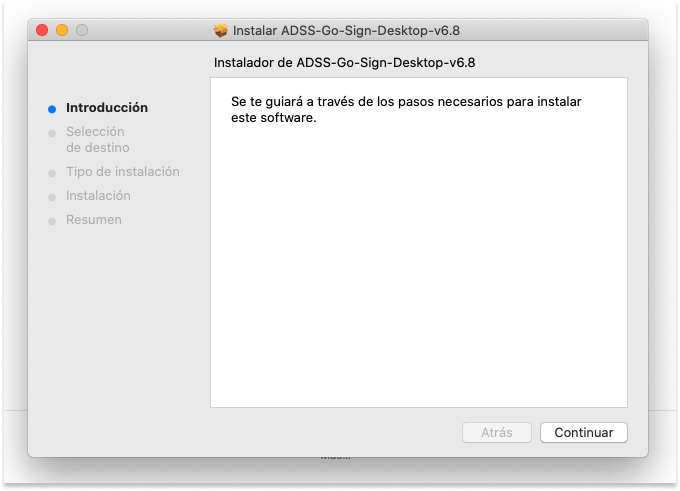
Una vez finalizado el proceso de instalación, quedará visible Go>Sign Desktop en la barra de aplicaciones en la parte inferior de tu pantalla, tal como lo indica la siguiente figura:
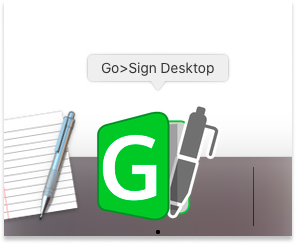
Es posible que al tratar de instalar aparezca el siguiente mensaje:
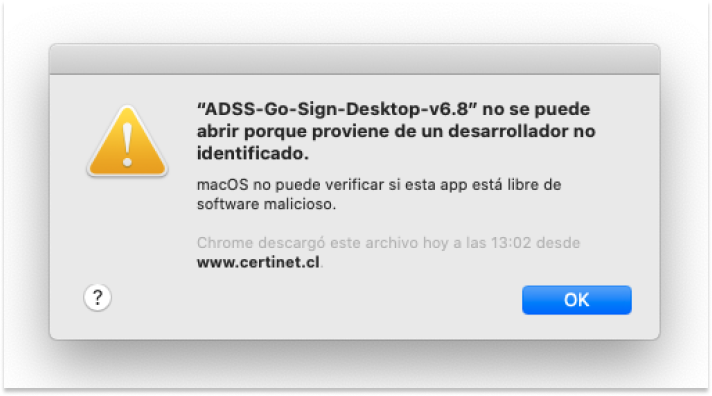
Para poder instalar Go>Sign si le aparece este mensaje, siga los siguientes pasos:
1. Abrir "Preferencias del sistema", tal como muestra la siguiente imagen:
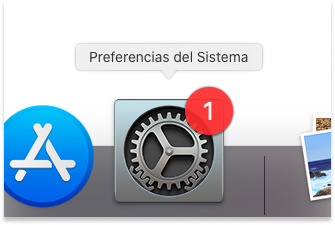
2. Abrir "Seguridad y privacidad", tal como muestra la siguiente imagen:
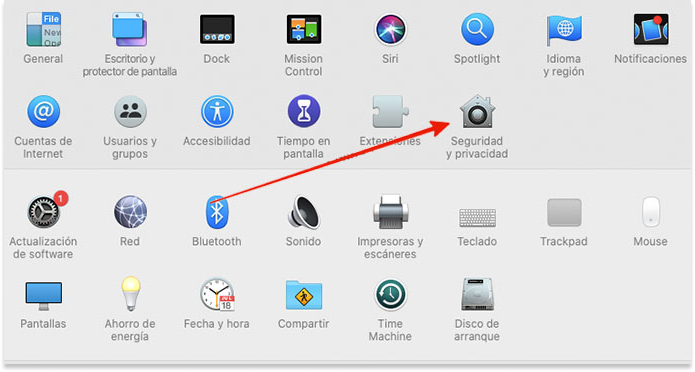
3. Presionar la pestaña general y luego presionar "Abrir de todos modos", tal como muestra la siguiente imagen:
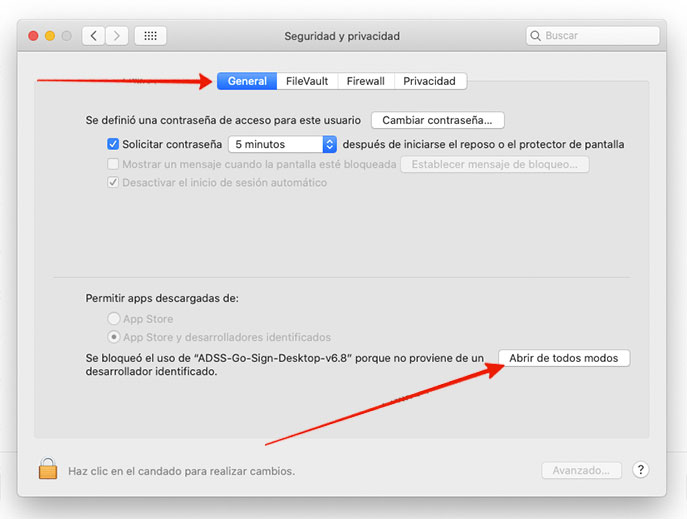
Al hacer esto, ya podrás instalar Go>Sign de manera normal siguiendo los pasos del instalador.
Si ya tienes instalado el driver correspondiente a tu sistema operativo, asegúrate de que Go>Sign Desktop esté ejecutándose correctamente:
Para que su dispositivo eToken funcione, debes descargar desde los siguientes enlaces, el driver correspondiente según la versión de Mac OS de tu ordenador:
Observación: Descargar solo si Mac NO reconoce dispositivo e-Token: CCID 1.5.2
*Nota: Si necesitas otra versión de Safenet revisa todas las versiones desde el siguiente enlace .
Ya descargado el instalador correspondiente de Safenet, solo debes instalarlo y seguir los pasos hasta finalizar el proceso:
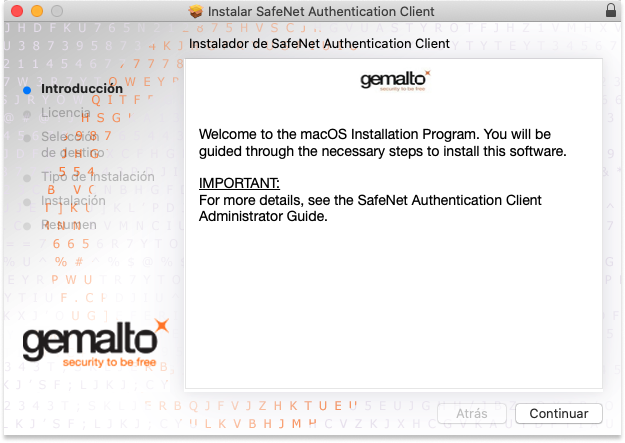
Después de una instalación exitosa, puede ver el ícono de la aplicación ADSS Go> Sign Desktop en el Dock bar:
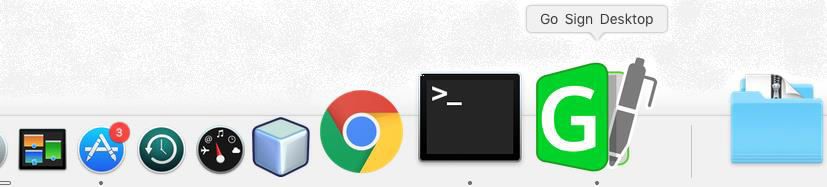
Para que tu dispositivo eToken funcione debes descargar desde el siguiente enlace los certificados raíces:
En esta sección podrás probar firma en Multinavegador:
En caso de no poder concretar exitosamente la prueba de firma, agenda tu hora Aquí